对于电脑新手来说笔记本电脑怎么录屏并不是一个难题。对于Windows用户你可以利用系统内置的游戏条功能来录制屏幕。
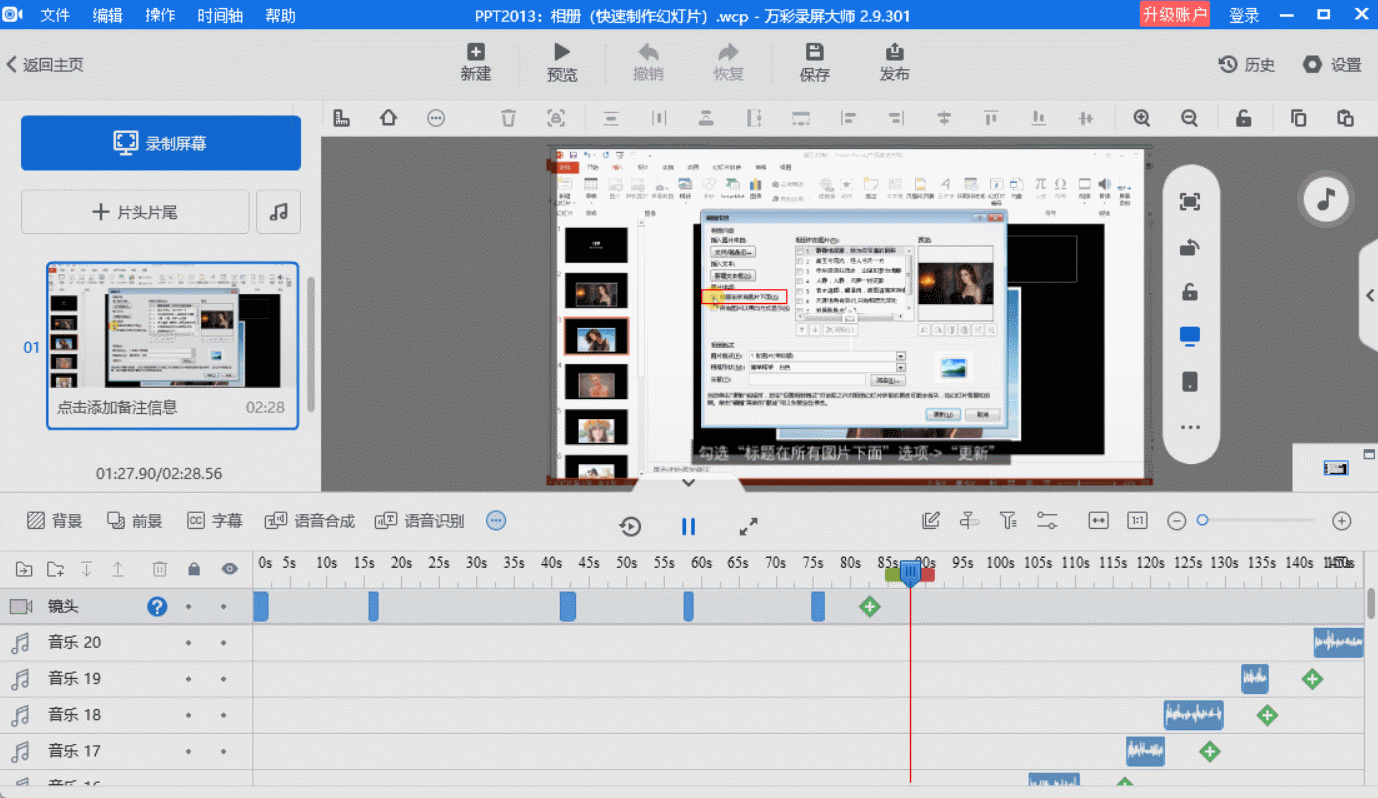
打开你想要录制的内容,同时按下键盘上的Win和G键,即可调出游戏条。点击游戏条界面中的录制按钮,就能开始录制屏幕了。结束录制时只需再次点击录制按钮就好。
笔记本电脑怎么录屏?而对于Mac用户来说录屏的方式也很简单。如果你想要录制整个屏幕,可以同时按下Shift, Command和3键。需要录制指定范围的屏幕,只需同时按下Shift, Command和4键,然后用鼠标拖拽选定录制范围即可。
但是上述方法虽然简单,但在功能上较为有限,比如无法实现画中画录制、调整编码参数等。有没有更好的方法呢?此时我们就不得不提到一个十分好用的第三方工具:万彩录屏大师。这款软件弥补了系统内置功能的不足,提供了更全面、更人性化的解决方案。
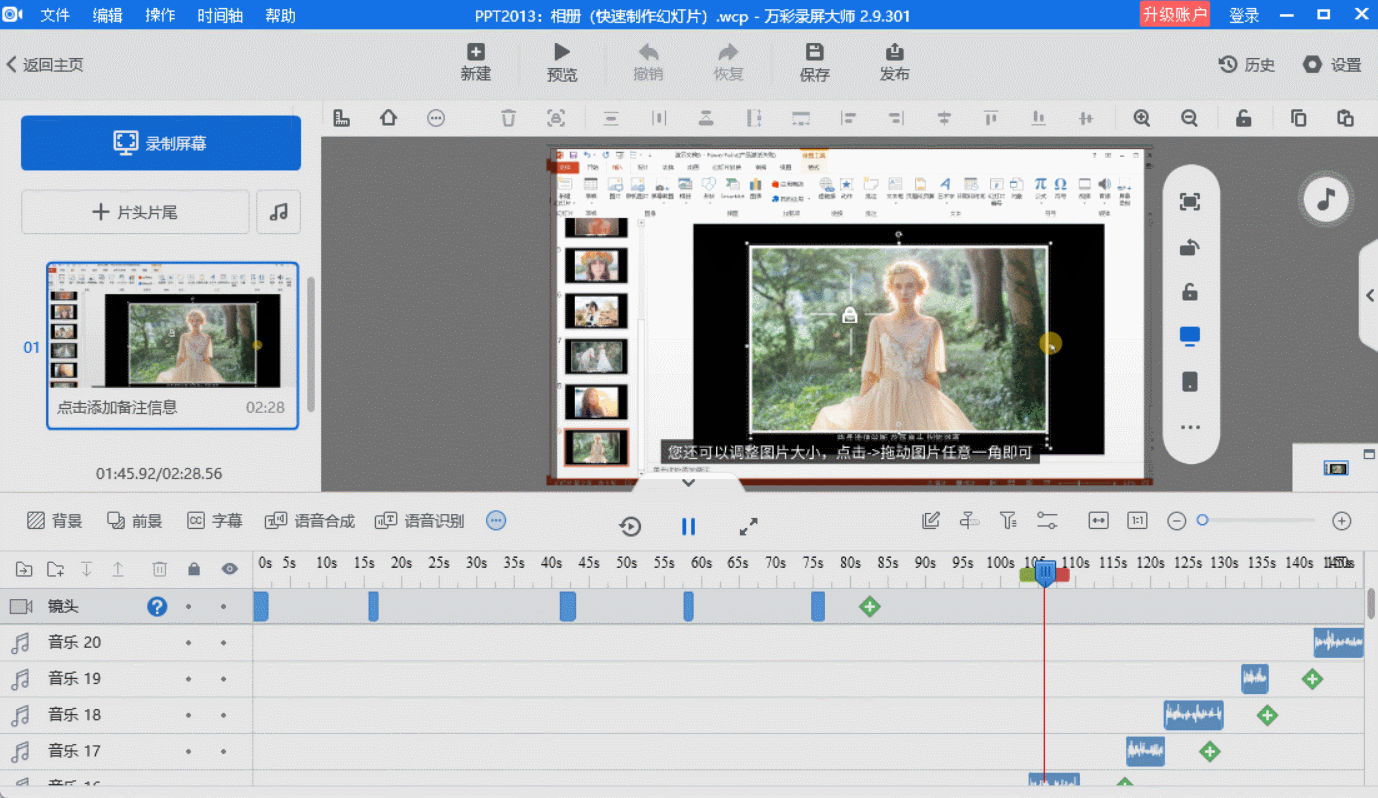
万彩录屏大师是一款专业级的录屏软件,适用于Windows。这款软件不仅支持全屏、区域、摄像头、游戏等多种录制模式,还拥有自定义分辨率、帧率、位率等编码参数的能力。它还能进行实时画中画录制,适合需要同时录制屏幕和演示者表情的教学视频。此外万彩录屏大师还内置了一款视频剪辑工具,供用户对录制的视频进行剪辑、添加标注、特效等后处理。
万彩录屏大师的用户界面非常友好、操作简单,即使电脑小白也能轻松掌握。只需简单的几步你就能录制出高质量的视频。
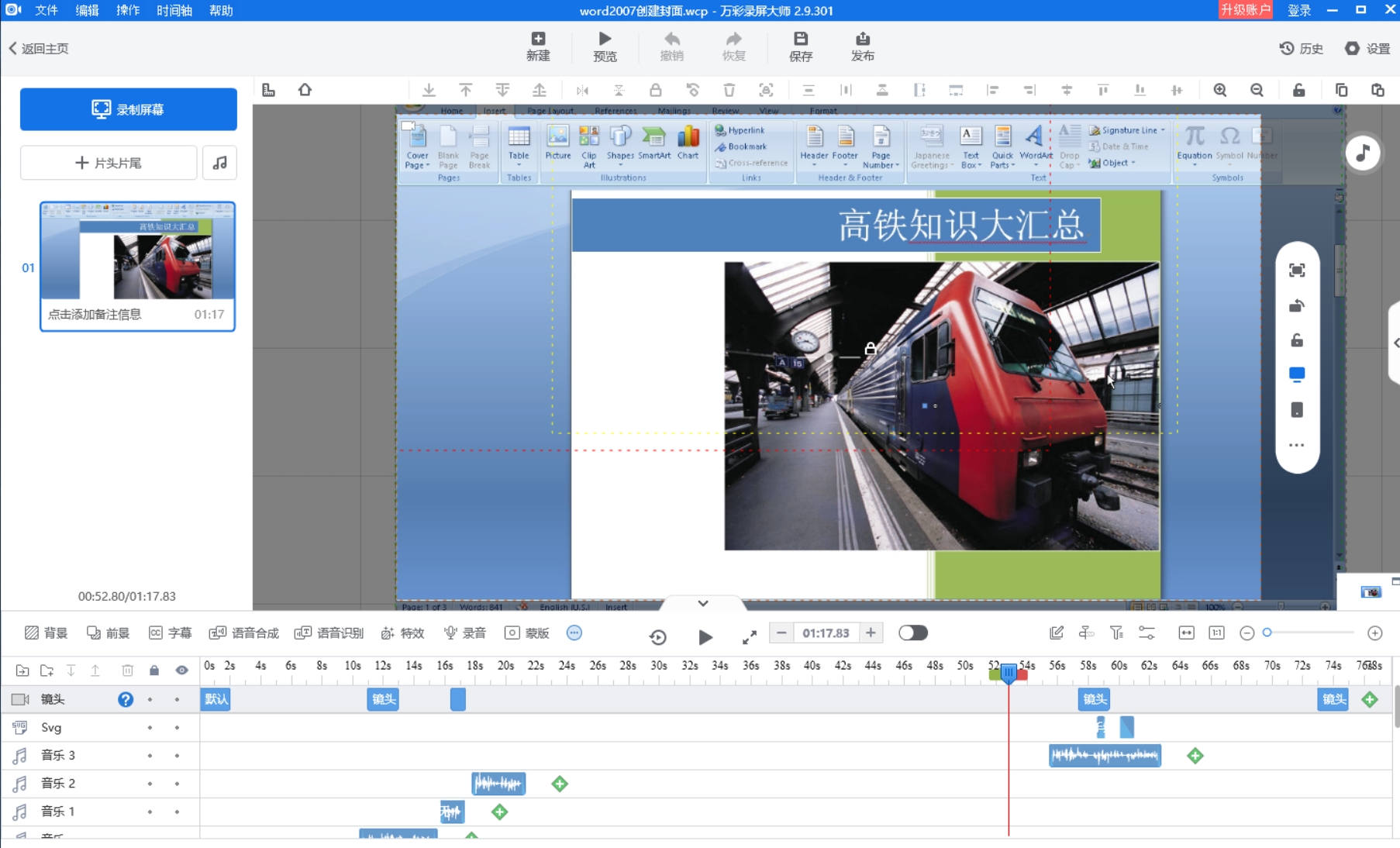
笔记本电脑怎么录屏不再是令你困惑的问题,上述方法已为你提供了答案。无论是系统内置的录屏功能,还是万彩录屏大师这样的专业软件,都可以帮助你高效完成录屏任务。
万彩录屏大师官方下载网址:https://www.wcapture.cn/download